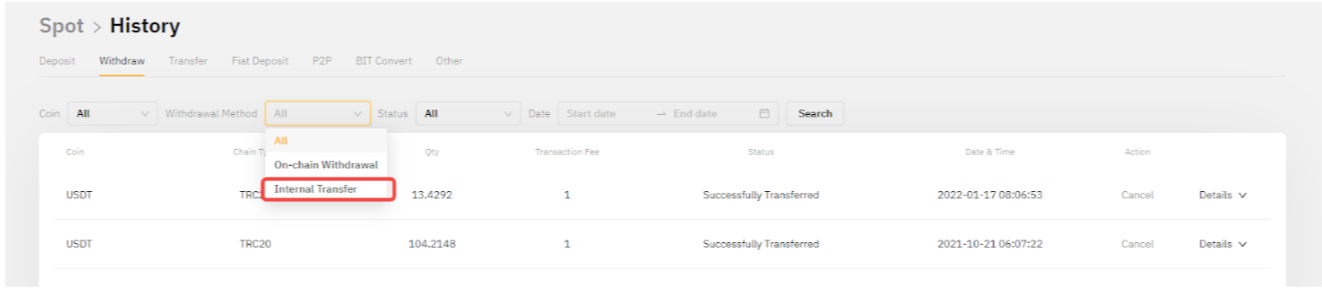A Bybit está introduzindo um método de saque por transferência interna que permite que os usuários saquem ativos para outras contas Bybit, instantaneamente sem taxa de saque. Caso deseje efetuar o saque para outra corretora ou carteira, deverá sacar seus ativos usando o saque on-chain. Para obter mais detalhes, consulte o artigo sobre Como enviar uma solicitação de saque on-chain.
Veja a seguir um guia passo a passo para sacar ativos na Bybit através de transferência interna.
1º passo: Clique em Ativos no canto superior direito da página inicial e vá para suas contas de Fundos ou Spot.
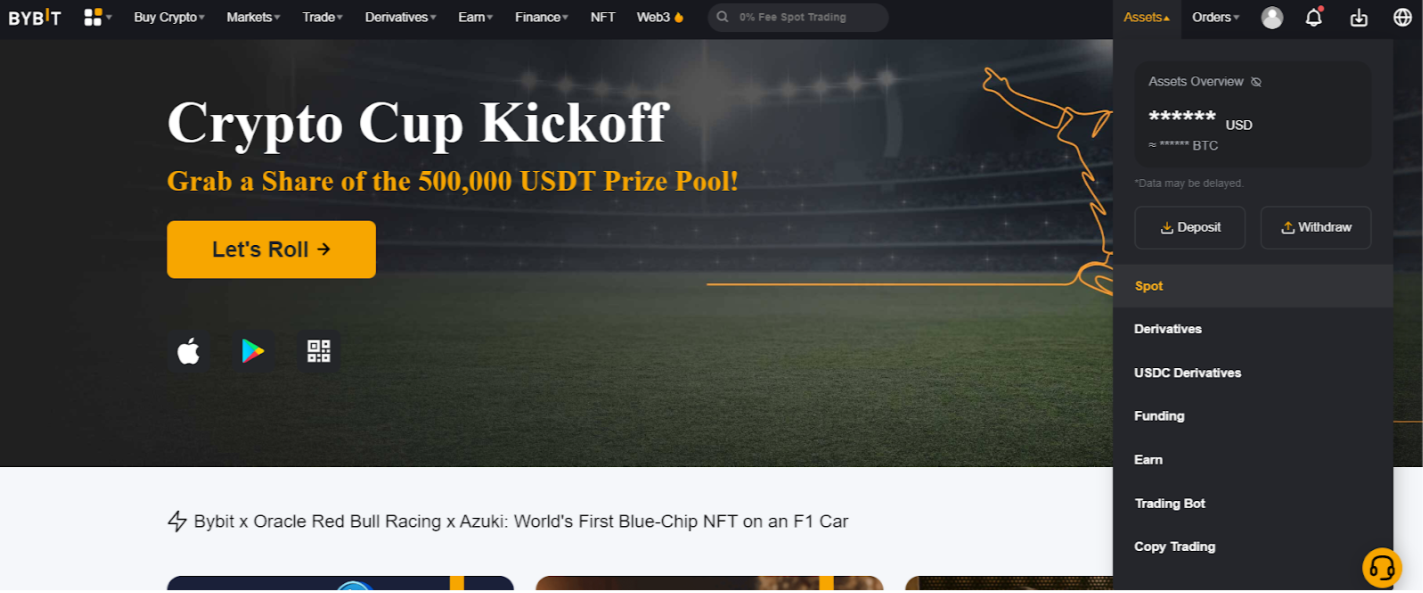
2º passo: Clique em Sacar na coluna da moeda que deseja sacar.
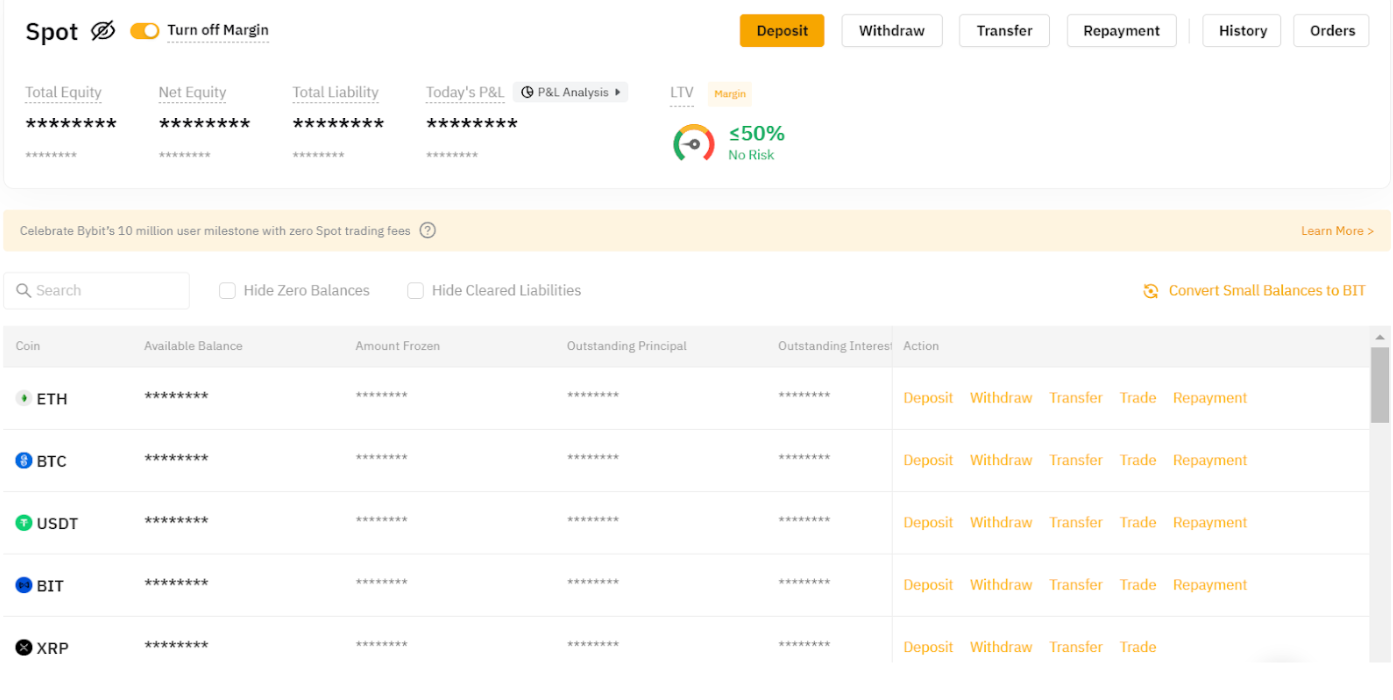
Observação: Os saques só serão feitos através da suas contas de Fundos ou Spot. Se você deseja sacar ativos de outras contas, transfira os ativos dessas outras contas para suas contas de Fundos ou Spot e clique em Transferir.
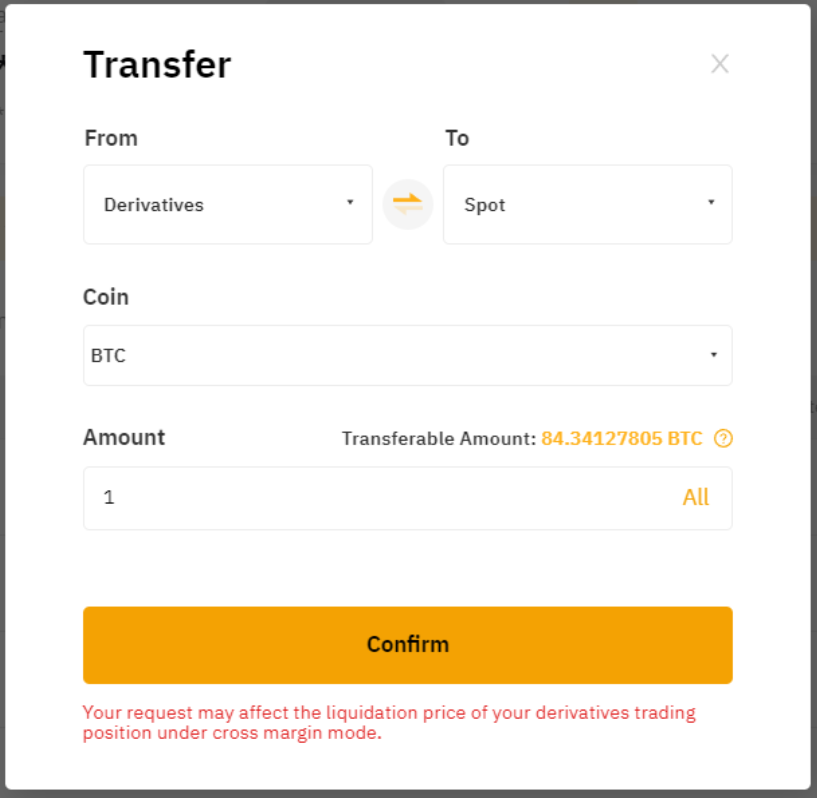
3º Passo: Selecione ou preencha os parâmetros a seguir para enviar sua solicitação de saque:
- Método de saque: Transferência interna
- Moeda: O tipo de moeda que você deseja sacar
- Conta do destinatário: Insira o endereço de e-mail, UID ou o número do celular do destinatário
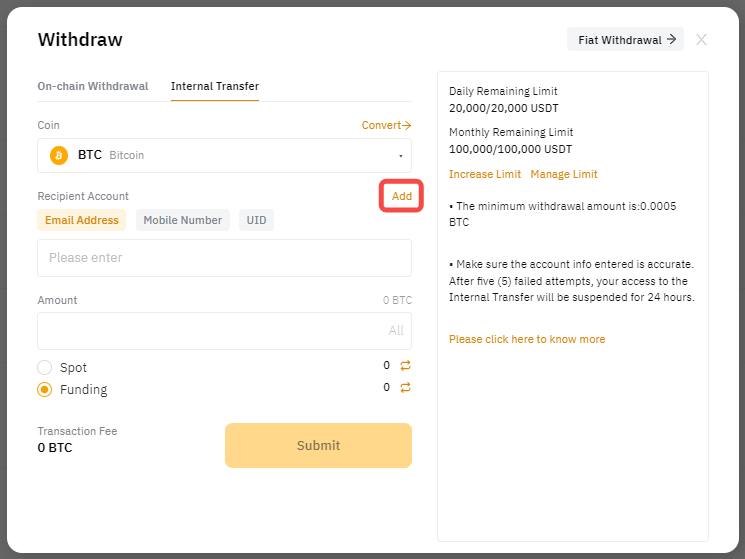
Dica:
– Os saques feitos por meio de transferências internas só podem ser feitos para contas Bybit que tenham concluído a verificação de identidade.
– Você pode adicionar um endereço de e-mail, UID ou número de celular ao catálogo de endereços da carteira clicando em Adicionar. Para obter mais detalhes, consulte o artigo sobre Como adicionar um endereço da carteira sacada.
- Valor: Insira o valor que deseja sacar ou clique em Tudo para sacar todos os valores disponíveis.
- Verifique se todas as informações estão corretas antes de clicar em Enviar.
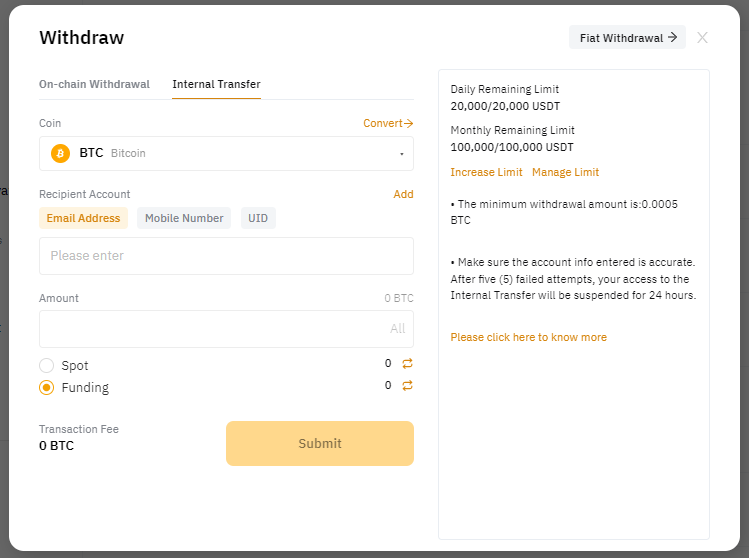
4º passo: Clique em Enviar e você será direcionado para a página de verificação de saque. As duas etapas de verificação a seguir, verificação de e-mail e autenticação do Google, são necessárias se seu endereço de e-mail e/ou número de celular ainda não foram verificados. Para saber mais sobre como gerenciar a segurança dos seus saques, consulte o artigo disponível nesta página.
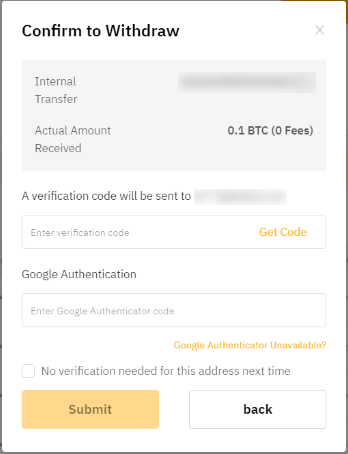
a) Código de verificação via e-mail: Clique em Receber o código e arraste o controle deslizante para concluir a verificação. Um e-mail contendo seu código de verificação via e-mail será enviado para o endereço de e-mail registrado em sua conta. Depois basta inserir o código de verificação recebido.
Dica: Se você não recebeu o e-mail, verifique sua pasta de spam ou consulte o artigo sobre Solução de problemas: Não recebi o código de verificação via e-mail. O e-mail de verificação é válido apenas por cinco minutos.
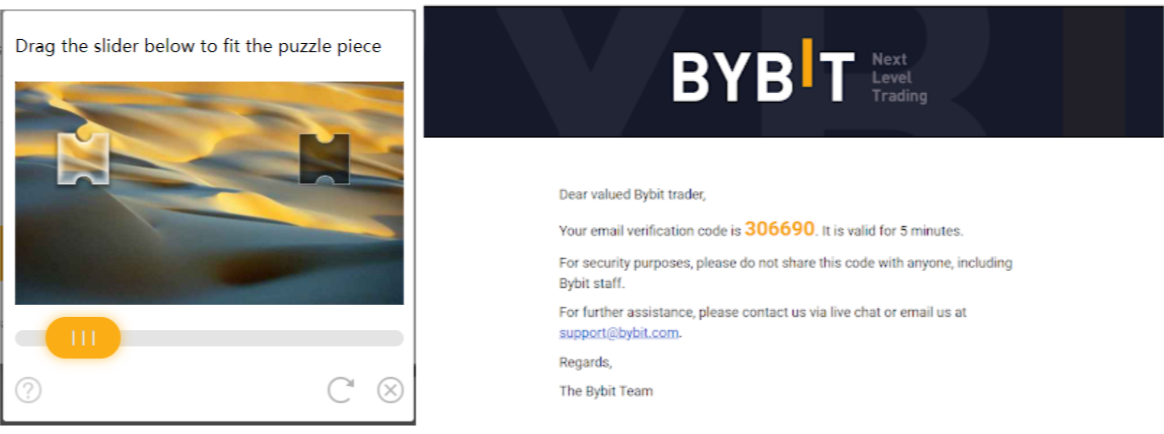
b) Google Authenticator: Insira o código de segurança de autenticação de dois fatores do Google Authenticator contendo 6 dígitos que você recebeu.
5º passo: Clique em Enviar. Sua solicitação de saque foi enviada com sucesso!
Para visualizar seu histórico de transferências internas, acesse sua Conta Spot → Histórico e selecione Transferência interna na coluna Método de saque. Se você for o destinatário, selecione Transferência interna na coluna Depósito → Método de depósito.